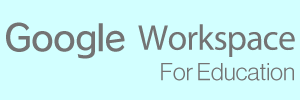Classroom の利用(教員向け)
教員向けの解説です。 学生の方は Classroom の利用(学生向け) をご参照ください。
Google Classroom とは
クラウド上でホストされるLMS (Learning Management System; 学習管理システム) です。 資料配布,課題管理,小テスト,成績集計などが行えます。
Classroom の模擬クラス
模擬クラスを開講しています。 Google Workspace(旧 G Suite)にログインした状態で,以下のリンクよりクラス登録をしていただくと,ご利用になれます。 課題の提出や質問をお試しください。
- Classroom演習 (学内者限定)
- C言語入門 模擬授業 (学内者限定)
ブラウザは Chrome を推奨しますが,新しい Edge (Windows) または Safari (Apple) でもご利用になれます。
Classroom演習は,Classroom利用に関する コミュニティー サイト を兼ねています。 利用法に関する質問等がございましたら,ストリームに書き込んでください。 また,どなたでもご自由に回答していただければと存じます。
Classroom の教師登録
Google Classroom でクラスを開設するためには教師登録が必要です。 Classroom に最初にログインした時に役割の選択画面が出ますので、[教師] を選択の上、情報基盤センターまでご連絡ください。 また,最初に生徒として登録してしまった方で,役割を教師に変更したい場合も,情報基盤センターまでお問い合わせください。 登録は2営業日程度で完了します。
なお,教師として登録できるのは教職員のみです。学生は教師登録できません(副担任としての利用は可能)。
Classroom の利用マニュアル
クラスの開設と設定
授業ページ作成
学生とのコミュニケーション
成績評価
クラスのメンテナンス
タブレットの活用
※ マニュアル中のアカウント名や人名,学科名等はイメージであり,実在しません。
知っておくと便利なこと(学生向け情報へのリンク)
- スクリーンショットの取り方(質問用)
- レポートのスキャン(Adobe Scan)(Android / iPhone / iPad 対応)(推奨)
- レポートのスキャン(ドライブ アプリ)(Android のみ)
- レポートのスキャン(メモ アプリ)(iPhone / iPad のみ)
Classroom と Web会議システムの連携
Classroom と Google Meet を連携して使うことができます。詳細は以下をご覧ください。
(補足)
Meet の双方向会議は受講者 250名(10月からは登録教員のみ 250名,それ以外は 100名の予定)までに対応しています。
大人数の授業では Webex をお使いください。
詳細は Web 会議システム をご参照ください。
(補足)
教師登録をしていなくても副担任になることは可能です。
例えば,非常勤講師の方でしたら,世話教員が新規作成したクラスの副担任になることにより,
コンテンツの作成や採点などが可能です。
Classroom の不足機能を補うノウハウ
学籍番号順の履修者一覧
Classroom では学籍番号順の履修者一覧が表示できませんが,成績一覧表で代用できます。Classroom - 成績一覧表 をご参照ください。
生徒画面を確認したい
クラスをテスト用にコピーし,協力教員に主担任の役割を委譲し,ご自身は生徒としてクラス登録をすることにより,動作確認を行うことができます。 ただし,公開前(下書き)の課題が教師として見えてしまう等の問題があります。
このマニュアル作成用に作ったクラスを模擬クラスとして公開しています(本ページ上部のリンクより)。 マニュアルに掲載されている機能を,生徒の立場からご確認いただけます。
Google Workspace を試験で用いる場合の注意
Classroom は授業管理システムであり,通常授業の教材や成績管理を目的としたものです。試験での利用には最適化されていません。 期末試験で用いる場合の留意点をまとめましたので,ご参照ください。